1、首先,在苹果电脑中找到“Finder”,点击打开在窗口左侧中找到“应用程序(Applications)”一项,然后进入找到 “Utilities”文件夹打开,找到我们安装Windows 7需要的工具Boot Camp助手,打开后继续下一步




2、在这里建立一个Windows分区,分区方式可以分为三种:“均等分割”、“使用32G幞洼踉残B”与“自定义分区”。按照Mac提示分配32GB磁盘罗嵯脶姥空间给Windows,确定好分配给Windows系统的磁盘空间后就点下方的“Partition”按钮此时Mac将自动为你分配好需要使用的磁盘空间。

3、稍等几分钟完成磁盘分区后,就可以开始安装Windows 7了,此时说明Mac已经做好准备了,插入刻录好的Windows 7安装盘,点击Start Installation开始安装。

4、Windows 7开始安装后,按照提示选择安装语言、时区等开始Mac机安装Windows 7,然后点Next下一步
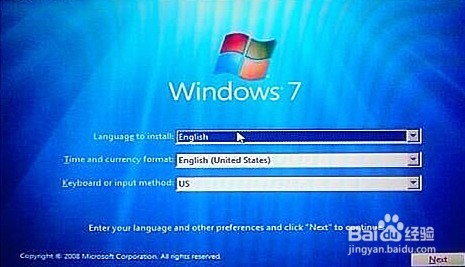
5、这里选择接受accept the license terms,然后下一步Next,另外,安装方式选择自定义Custom (advanced高级) 方式进行安装。


6、刚开始一定要记住自己为Windows系统所划分的磁盘空间是多大,这样就不至于选错了。选择之前我们用BOOTCAMP 分的32 G的分区,然后单击Drive options(advanced)【驱动选项(高级)】—Format【格式化】—Next(下一步)。
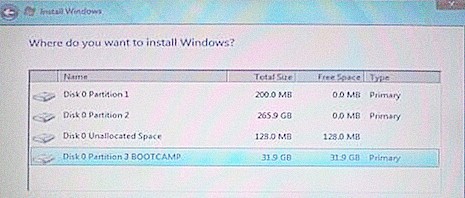

7、Windows 7安装开始复制文件,需要等待一段时间,复制完毕后电脑还将重新启动。

8、接下来就是一系列Windows设置,包括用户名(名字可以随便取,但是两个名字不能相同)、进入密码、系统安全设定、网络选择等等。期间还会要求用户输入Windows 7系统激活码,从微软下载Windows 7的时候你会看到最后一个画面显示的就是激活码,输入激活码。



9、进入桌面,如果你有Mac OS X 安装光盘DVD,进入光盘,运行 setup.exe,开始安装,选择 I accept the terms in the lic髫潋啜缅ense agreement接受协议,选择Apple Software Update for Windows ,然后点 Install 安装,最后,重新启动使安装的驱动程序生效,点 Yes按钮






10、安装好Windows7系统之后,你的Mac电脑就有双系统了,每次开机时Mac都会记住你上次使用的是哪个操作系统而默认直接进入。想要选择不同的系统使用时,你可以在每次重启电脑时按住alt键,然后开机界面就会同时出现两个系统任你选择了

